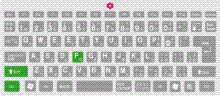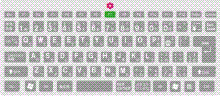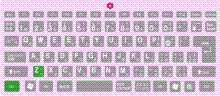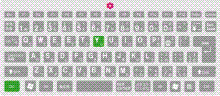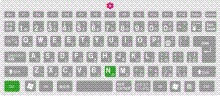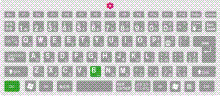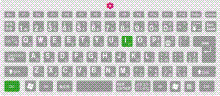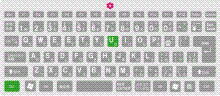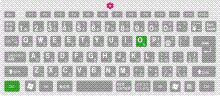初心者でも海外オークション・イーベイで簡単に副収入を得る10日間無料セミナー
好きなモノをヤフオクで売って、副収入を手に入れる10日間無料セミナー
ホーム ≫ Archive by category 'ちょい技(パソコン操作)'
ちょい技(パソコン操作)
09-Word 文字列をコピーする方法
2008年09月10日 07:59
カテゴリー:ちょい技(パソコン操作)
皆さん、こんにちは!坂本です。ずっと肩こりに悩まされていた坂本ですが、ジムに行ってトレーニングをしてからそれが解消されました!肩こりでお悩みの方は、マッサージに行くよりも定期的にジムに通う方をお勧めします♪ それでは今日もパソコンに関するちょっと便利な技、通称「ちょい技」を問題形式で紹介しますね。
▼問題
![]()
「Wordで下のように文章を入力します。『JR山手線』の言葉が2つあるので1つめは入力で、2つめはショートカットキーを使ってコピーするにはどうしたらよいでしょうか。」
解説を見る前に、ちょっと考えてみてください。
◆交通機関と最寄り駅
JR山手線 池袋駅まで徒歩10分
JR山手線 目白駅まで徒歩15分
▼解説
コピーして貼り付けるには
文字を選択してキーボード上にある【Ctrl】キーと【C】キーを押して下さい。
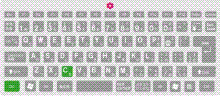
※画像をクリックすると大きく表示されます。
次に貼り付けたい場所をクリックして【Ctrl】キーと【V】キーを押して下さい。
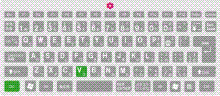
※画像をクリックすると大きく表示されます。
このショートカットキーはとても重要なので覚えておいてください。文字だけでなく、写真、イラスト、表などあらゆるものをコピーできます。改めて操作方法を紹介します。このキーを覚えると、効率よくパソコン操作ができて時間の短縮につながります。
▼まとめ
コピーをするには
キーボード上にある【Ctrl】キーと【C】キーを押します。
キーボード上にある【Ctrl】キーと【V】キーを押します。
これからもこのブログでは、ショートカットキーを中心に紹介していきます。ショートカットキーを覚えるとパソコンの操作が速くなるので、ぜひ覚えて下さいね。合言葉は「ショートカットマニアになろう!」です。
09-Wordで一度にたくさんのフォント設定をする方法
2008年09月08日 12:48
カテゴリー:ちょい技(パソコン操作)
皆さん、こんにちは!坂本です。最近、不安定な天気が続きますね。昨日も東京で落雷がありました。落雷がある時は、コンセントを抜いてパソコン操作を控えるようにして下さい。落雷で生じるノイズが原因でパソコンや周辺機器が壊れてしまうことがあります。くれぐれも注意しましょう。それでは、今日もパソコンに関するちょっと便利な技、通称「ちょい技」を問題形式で紹介しますね。
▼問題
![]()
「Wordで下のように「お見積書」の文字を入力します。その文字に対してフォントダイアログボックスを表示して、フォントサイズ:24pt、フォント:MSゴシック、フォントの色を青にします。このフォントダイアログボックスをショートカットキーを使って表示するするにはどうしたらよいでしょうか。」
解説を見る前に、ちょっと考えてみてください。
お見積書
※下の図がフォントダイアログボックスです。
※画像をクリックすると大きく表示されます。
▼解説
フォントダイアログボックスを表示するには
キーボード上にある【Ctrl】キーと【Shift】キーと【F】キーを押して下さい。
※画像をクリックすると大きく表示されます。
フォントダイアログボックスを表示させると、フォントに対して一度にいろいろと設定ができます。とても便利で効率よく操作ができます。(※パソコンの機種によっては、ショートカットキーが使えない場合がございます。)
▼まとめ
フォントダイアログボックスを表示してフォント設定するには
キーボード上にある【Ctrl】キーと【Shift】キーと【F】キーを押します。
![]()
これからもこのブログでは、ショートカットキーを中心に紹介していきます。ショートカットキーを覚えるとパソコンの操作が速くなるので、ぜひ覚えて下さいね。合言葉は「ショートカットマニアになろう!」です。
08-Wordで文書を校正する方法
2008年09月03日 11:31
カテゴリー:ちょい技(パソコン操作)
皆さん、こんにちは!坂本です。何でも三日坊主な私ですが、6月から始めたジムでのトレーニングを今も継続しています!自分でも驚いています。継続できたのは自分の目標を決めて、パーソナルトレーナーのアドバイスに従ってトレーニングしているからだと思います。パソコンも目標を持って勉強すると上達しますので、皆さん頑張りましょうね。それでは、今日もパソコンに関するちょっと便利な技、通称「ちょい技」を問題形式で紹介します。
▼問題
![]()
「Wordで仕事の文書を作成したとします。その文書に対してスペルチェックや文章の校正を行いたい場合、ショートカットキーを使ってするにはどうしたらよいでしょうか。」
解説を見る前に、ちょっと考えてみてください。
▼解説
スペルチェックや文章の校正を行うには
キーボード上にある【F7】キーを押して下さい。
【F7】を押すと文書校正ウィンドウが表示されます。修正の候補が表示されるので、必要に応じて修正ができます。このショートカットキーを覚えると、文書のチェックがとても簡単にできるので便利です。
▼まとめ
スペルチェックや文章の校正を行うには
キーボード上にある【F7】キーを押します。
(※両方ともWord、Excelどちらにも対応しています。)
![]()
今後もこのブログでは、ショートカットキーを中心に紹介していきます。ショートカットキーを覚えるとパソコンの操作が速くなるので、ぜひ覚えて下さいね。合言葉は「ショートカットマニアになろう!」です。
07-Wordで実行した操作を元に戻す方法/元に戻す操作を取り消す方法
2008年09月01日 06:13
カテゴリー:ちょい技(パソコン操作)
皆さん、こんにちは!坂本です。今日から9月ですね。勉強の秋ですから、パソコンのほうも頑張りましょう!今日もパソコンに関するちょっと便利な技、通称「ちょい技」を問題形式で紹介しますね。さぁ~始めましょう!
▼問題
![]()
「Wordで下のように赤文字でタイトルを作成したとします。これを青文字に変更します。ショートカットキーを使って、今の操作を元に戻して赤文字にするにはどうしたらよいでしょうか。さらに元に戻した操作をショートカットキーを使って取り消して青文字にするにはどうしたらよいでしょうか。」
解説を見る前に、ちょっと考えてみてください。
特別販売のご案内(赤文字に設定します。)
↓
特別販売のご案内(青文字に変更します。)
↓
特別販売のご案内(ショートカットキーを使って元に戻します。)
↓
特別販売のご案内(ショートカットキーを使って元に戻す操作を取り消します。)
▼解説
元に戻すには
キーボード上にある【Ctrl】キーと【Z】キーを同時に押して下さい。
元に戻した操作を取り消すには
キーボード上にある【Ctrl】キーと【Y】キーを同時に押して下さい。
このショートカットキーを覚えると、直前の操作を元に戻したり、取り消したりできるのでとても便利です。
▼まとめ
元に戻すには
キーボード上にある【Ctrl】キーと【Z】キーを同時に押します。
元に戻した操作を取り消すには
キーボード上にある【Ctrl】キーと【Y】キーを同時に押します。
(両方ともWord、Excelどちらにも対応しています。)
これからもこのブログでは、ショートカットキーを中心に紹介していきます。ショートカットキーを覚えるとパソコンの操作が速くなるので、ぜひ覚えて下さいね。合言葉は「ショートカットマニアになろう!」です。
06-8月のまとめ
2008年08月27日 11:12
カテゴリー:ちょい技(パソコン操作)
皆さん、こんにちは!坂本です。今日もパソコンに関するちょっと便利な技、通称「ちょい技」を問題形式で紹介しますね。「ちょい技」では、ショートカットキーを紹介します。今日は、今月最後の「ちょい技」です。今まで習った内容を3問出しますので、ちょっと腕試しに解いてみて下さい。
▼問題
「お仕事でWordを起動しています。これからマイドキュメントに保存されているWordで作成した文書を開きたいと思います。その文書をショートカットキーを使って開くにはどうしたらよいでしょうか?」
2
「WordまたはExcelで『見積書』の文字を入力します。その文字に太字、斜体、下線を引きたいと思います。ショートカットキーを使ってそれらの書式設定をするにはどうしたらよいでしょうか?」
見積書
3
「Wordで下のように文章を入力します。『■イベント日時』に青色を設定します。同じ色をショートカットキーを使って『■イベント場所』と『■お問い合わせ』に設定するにはどうしたらよいでしょうか?」
■イベント日時
平成20年8月25日(月)10:00から17:00
■イベント場所
豊島区文化会館第一ホール
■お問い合わせ
パソコン開催事務局 広報担当(電話03-1234-5678)
どうでしたか。ショートカットキーを覚えるとパソコンの操作が速くなるので、ぜひ覚えて下さいね。合言葉は「ショートカットマニアになろう!」です。また、来月もよろしくお願いします。
05-Wordで同じ書式設定を簡単に繰り返し操作する方法
2008年08月25日 11:09
カテゴリー:ちょい技(パソコン操作)
皆さん、こんにちは!坂本です。昨日のレッスンで生徒さんから「なす」と「ゴーヤ」を頂きました♪ 坂本は野菜が大好きなので、早速料理して食べました!とても美味しかったです。さて、今日もパソコンに関するちょっと便利な技、通称「ちょい技」を問題形式で紹介しますね。「ちょい技」では、ショートカットキーを中心に紹介します。さぁ~始めましょう!
▼問題
![]()
「Wordで下のように文章を入力します。『■イベント日時』に青色を設定します。同じ色をショートカットキーを使って『■イベント場所』と『■お問い合わせ』に設定するにはどうしたらよいでしょうか?」
解説を見る前に、ちょっと考えてみてください。
■イベント日時
平成20年8月25日(月)10:00から17:00
■イベント場所
豊島区文化会館第一ホール
■お問い合わせ
パソコン開催事務局 広報担当(電話03-1234-5678)
▼解説
同じ設定をするには、『■イベント場所』を選択して
キーボード上にある【F4】キーを押して下さい。
そうすると文字が青くなります。同様にして『■お問い合わせ』も設定できます。
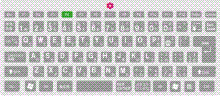
※画像をクリックすると大きく表示されます。
▼まとめ
直前に実行した操作を繰り返す場合
【F4】キーを押します。
Word、Excel両方に使える便利なショートカットキーです。
いかがでしたか?ショートカットキーを覚えるとパソコンの操作が速くなるので、ぜひ覚えて下さいね。合言葉は「ショートカットキーマニアになろう!」です。一緒に頑張りましょう!
04-Word、Excelで文書を新規作成する方法
2008年08月20日 11:15
カテゴリー:ちょい技(パソコン操作)
皆さん、こんにちは!坂本です。今日もパソコンに関するちょっと便利な技、通称「ちょい技」を問題形式で紹介しますね。「ちょい技」では、ショートカットキーを紹介します。ショートカットキーを覚えるとパソコンの操作が速くなるので、ぜひ覚えて下さいね。さぁ~始めましょう!
▼問題
![]()
「WordまたはExcelで文書を新規作成したいと思います。ショートカットキーを使って、新規文書を作成するにはどうしたらよいでしょうか?」
解説を見る前に、ちょっと考えてみてください。
▼解説
文書を新規作成するには
キーボード上にある【Ctrl】キーと【N】キーを同時に押して下さい。
(Word、Excelどちらにも対応しています。)
このショートカットキーを覚えると簡単に文書を新規作成できます。ちなみに【N】キーはNewのNです。こうして関連付けると覚えやすいです。
▼まとめ
新規文書を作成する場合
【Ctrl】キーと【N】キーを同時に押します。
Word、Excel両方に使える便利なショートカットキーです。
これからもこのブログでは、ショートカットキーを中心に紹介していきます。合言葉は「ショートカットマニアになろう!」です。
![]()
03-Word、Excelで文字に太字、斜体、下線を設定する方法
2008年08月18日 08:05
カテゴリー:ちょい技(パソコン操作)
皆さん、こんにちは!坂本です。今日もパソコンに関するちょっと便利な技、通称「ちょい技」を問題形式で紹介しますね。「ちょい技」では、お仕事で使えるショートカットキーを紹介します。ショートカットキーを覚えるとパソコンの操作が速くなるので、ぜひ覚えて下さい。合言葉は「ショートカットマニアになろう!」です。さぁ~始めましょう!
▼問題
![]()
「WordまたはExcelで『見積書』の文字を入力します。その文字に太字、斜体、下線を引きたいと思います。ショートカットキーを使ってそれらの書式設定をするにはどうしたらよいでしょうか?」
解説を見る前に、ちょっと考えてみてください。
見積書
▼解説
1.太字を設定する場合
キーボード上にある【Ctrl】キーと【B】キーを同時に押して下さい。
(Word、Excelどちらにも対応しています。)
※太字を解除したい場合、もう一度【Ctrl】キーと【B】キーを押します。
2.斜体を設定する場合
キーボード上にある【Ctrl】キーと【I】キーを同時に押して下さい。
(Word、Excelどちらにも対応しています。)
※斜体を解除したい場合、もう一度【Ctrl】キーと【I】キーを押します。
3.下線を設定する場合
キーボード上にある【Ctrl】キーと【U】キーを同時に押して下さい。
(Word、Excelどちらにも対応しています。)
※下線を解除したい場合、もう一度【Ctrl】キーと【I】キーを押します。
この3つのショートカットキーを覚えると簡単に書式設定ができます。ちなみに【B】キーはBoldのB、【I】キーはItalicのI、【U】キーはUnderlineのUです。こうして関連付けると覚えやすいです。
▼まとめ
文字に太字、斜体、下線を設定する場合
太字は【Ctrl】キーと【B】キーを同時に押します。
斜体は【Ctrl】キーと【I】キーを同時に押します。
下線は【Ctrl】キーと【U】キーを同時に押します。
それぞれWord、Excel両方に使える便利なショートカットキーです。
これからも「ちょい技」をよろしくお願いします!
02-Word、Excelで文書を保存する方法
2008年08月13日 11:38
カテゴリー:ちょい技(パソコン操作)
皆さん、こんにちは!坂本です。今日も前回から始まったパソコンに関するちょっと便利な技、通称「ちょい技」を問題形式で紹介しますね。さぁ~始めましょう!
▼問題
![]()
「WordまたはExcelで文書を作成しました。この文書をマイドキュメントに保存したいと思います。保存するにはどうしたらよいでしょうか?」
解説を見る前に、ちょっと考えてみてください。
▼解説
通常ですと【ファイル】メニューから【名前をつけて保存】を押して保存すると思います。これ以外にもっと効率のよい方法があります。それは…
キーボード上にある【Ctrl】キーと【S】キーを同時に押して下さい。(Word、Excel両方に使えます。)
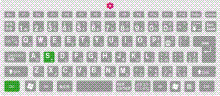
※画像をクリックすると大きく表示されます。
これですぐに名前をつけて保存するボックスが表示され保存できます。同じキーで上書き保存もできます。このようにキーボード上で操作する方法を「ショートカットキー」といいます。このショートカットキーを覚えると仕事の効率が上がりますので、ぜひ覚えておいて下さいね。ちなみに【S】キーはSAVE(保存する)のSです。
▼まとめ
文書を【名前をつけて保存】または【上書き保存】するときは
【Ctrl】キーと【S】キーを同時に押します。
Word、Excel両方に使える便利なショートカットキーです。
今後このブログでは、ショートカットキーを中心に紹介していきます。ご興味ある方は、ぜひご覧くださいね。「ちょい技」をよろしくお願いします!
01-Word、Excelで文書を開く方法
2008年08月11日 11:39
カテゴリー:ちょい技(パソコン操作)
皆さん、こんにちは!坂本です。暑い日が続きますが、読者の皆さんは、いかがお過ごしですか?坂本は、毎日ネクタイしめて頑張っています!今日からパソコンに関するちょっと便利な技、通称「ちょい技」を問題形式で紹介しますね。
▼問題
![]()
「お仕事でWordを起動しています。これからマイドキュメントに保存されているWordで作成した文書を開きたいと思います。その文書を開くにはどうしたらよいでしょうか?」
解説を見る前に、ちょっと考えてみてください。
▼解説
通常ですと【ファイル】メニューから【開く】を押して表示したい文書を選択すると思います。これ以外にもっと効率のよい方法があります。それは…
キーボード上にある【Ctrl】キーとアルファベットの【O】キーを同時に押して下さい。
これですぐにファイルを開くボックスが表示されます。このようにキーボード上で操作する方法を「ショートカットキー」といいます。このショートカットキーを覚えると仕事の効率が上がりますので、ぜひ覚えておいて下さいね。
▼まとめ
Wordで書類を開くときは
【Ctrl】キーとアルファベットの【O】キーを同時に押す。
Word、Excel両方に使える便利なショートカットキーです。
今後このブログでは、ショートカットキーを中心に紹介していきます。ご興味ある方は、ぜひご覧くださいね。「ちょい技」をよろしくお願いします!